如何将 Safari 从 iPhone 切换到 iPad,反之亦然
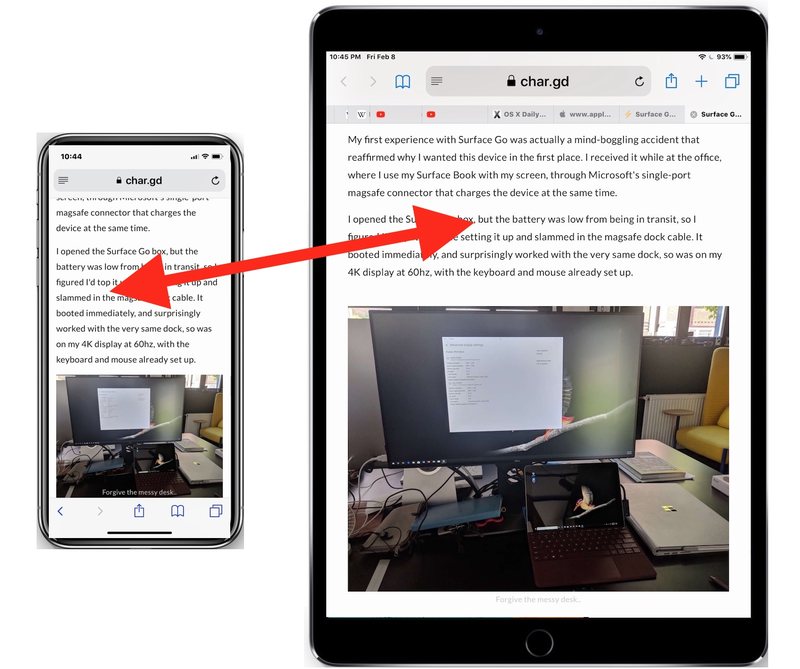
您是否曾在 iPhone 上通过 Safari 阅读一篇文章,并希望能在屏幕更大的 iPad 上阅读同一篇文章?与其通过电子邮件或消息给自己发送文章链接,不如使用出色的 Handoff 功能。 Handoff 允许您将应用程序会话从一个设备传递到另一个设备,Handoff 可与 MacOS 配合使用和 iOS 设备。出于我们的目的,我们将向您展示如何使用 Handoff 将网页从 iPhone 上的 Safari 传递到 iPad,但它在另一个方向上的工作方式也完全相同。
要求:要使用 Handoff,您需要两台运行现代 iOS 版本的现代 iOS 设备,并且它们必须使用同一个 Apple ID 和 iCloud。这些设备必须彼此靠近,并且在同一个互联网连接上。当然 Handoff 也必须启用,您可以通过转到“设置”>“通用”>“Handoff”并确认它已切换到“开”位置来进行检查。
如何将 Safari 网页从 iPhone 切换到 iPad,反之亦然
为了本演练的目的,我们假设您在 iPhone 上的 Safari 中打开了一个网页,您想要将其传递到您的 iPad,这是您想要执行的操作:
- 在 iPhone(或 iPad)的 Safari 浏览器中打开您要传递给其他设备的网页/文章
- 现在拿起并解锁 iPad(或 iPhone)并转到主屏幕,然后等待 Safari 图标出现在设备 Dock 的右下角
- Safari 将在 iPad(或 iPhone)上启动,并打开 iPhone(或其他 iOS 设备)中的网页
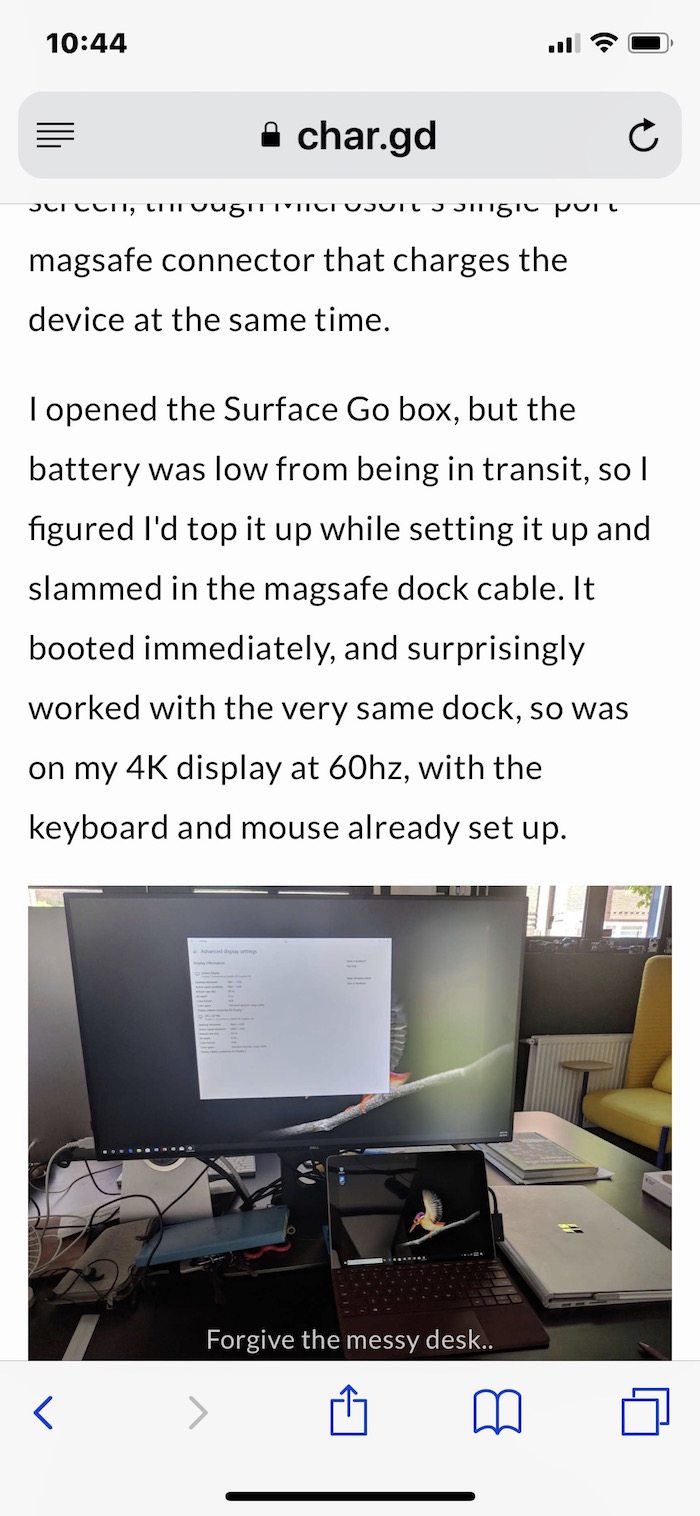
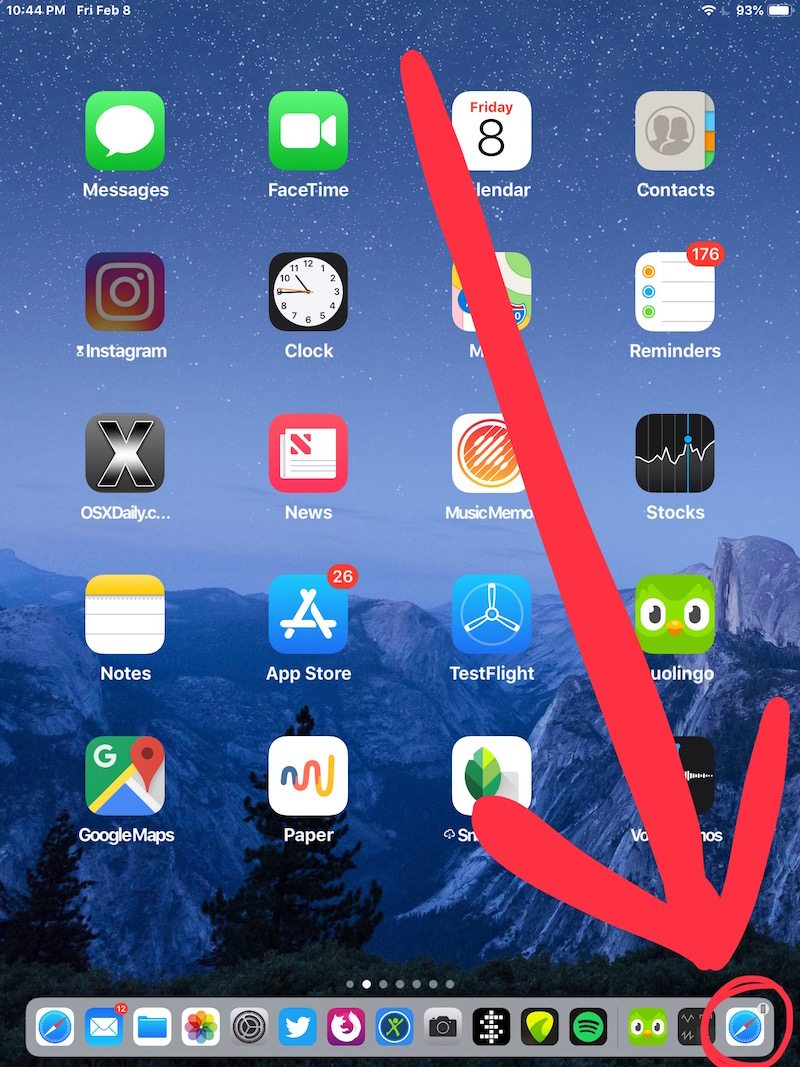
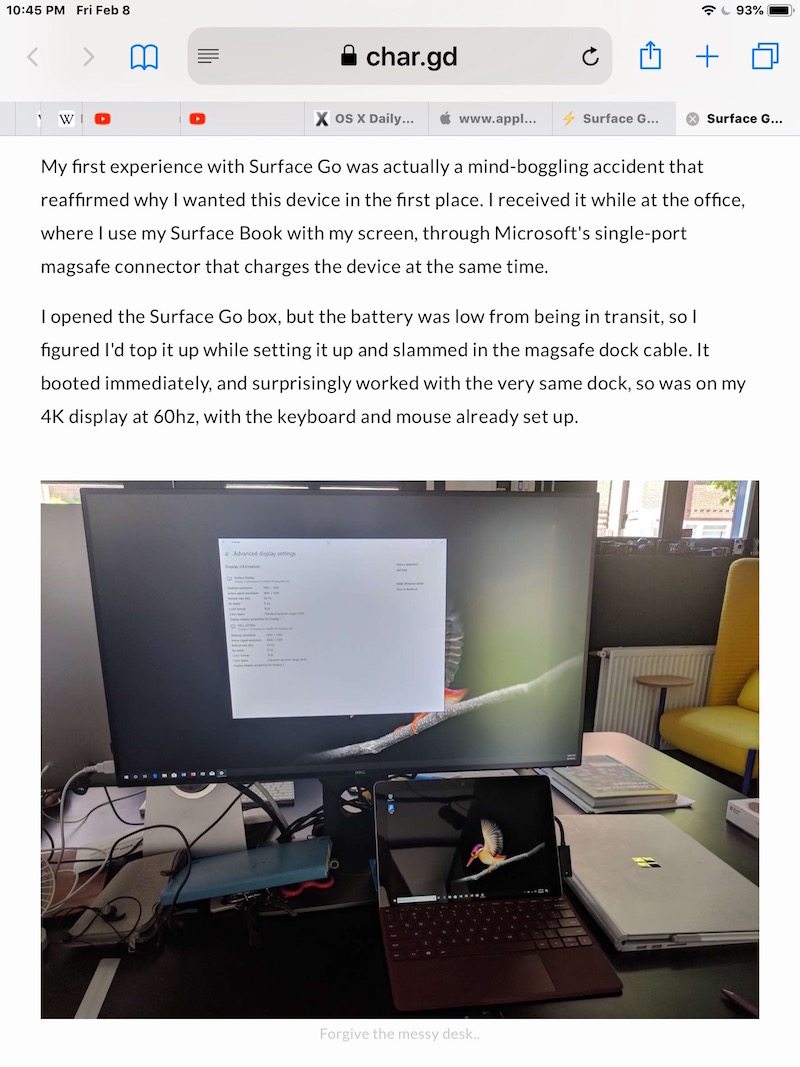
就这么简单!现在您正在大屏幕 iPad(或其他 iOS 设备)上阅读网页或文章。
如果您想自己尝试一下,可以使用您正在阅读的这篇文章。只需拿起您的 iPhone 和 iPad,然后按照上述步骤操作即可。
这显然涵盖了将 Safari 网页从 iOS 传递到 iOS,但您也可以将它们从 Mac 传递到 iOS 以及从 iOS 传递到 Mac,只要在 Mac 上也启用了 Handoff 并且它也使用相同的 Apple ID。如果有兴趣,您可以在此处了解有关在 MacOS 和 iOS 中使用 Handoff 的更多信息,该功能存在于许多其他应用程序中,并不限于 Safari。
将浏览会话从一台 iOS 设备传递到另一台 iOS 设备(或 Mac)的另一种方法是使用通用剪贴板功能,可让您在一台设备上复制内容并将其粘贴到另一台设备上。通用剪贴板是另一个 Handoff / Continuity 功能,它也很好用。
如果这对您不起作用,可能是因为未满足前面提到的其中一项交接要求。请务必在 iOS 上的“设置”>“通用”>“接力”中启用“接力”
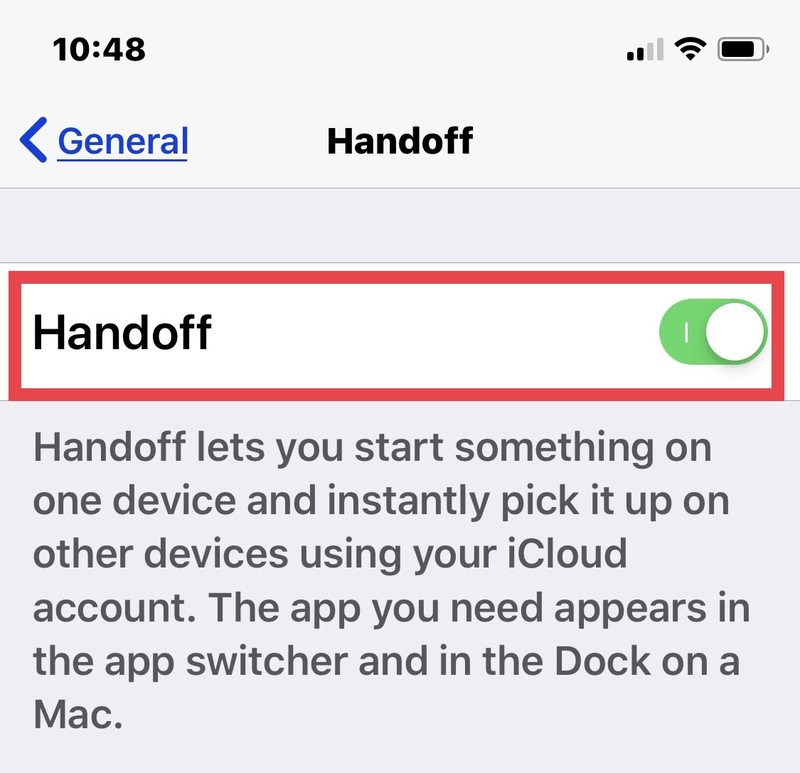
还要确保 iCloud 在所有相关设备上使用相同的 Apple ID 登录。在版本和设备支持方面,大多数新的 iPhone 和 iPad 型号都将具有此功能,因为它最初是在 iOS 8.1 版本中引入的,因此任何与 iOS 12 或更高版本保持同步的现代 iPhone 或 iPad肯定会包括 Continuity 和 Handoff 功能。
